Ce document détaille la présentation de l'interface utilisateur graphique du logiciel Olympus DSS Player pour Mac et explique à quoi servent chaque bouton et chaque section.
Aperçu
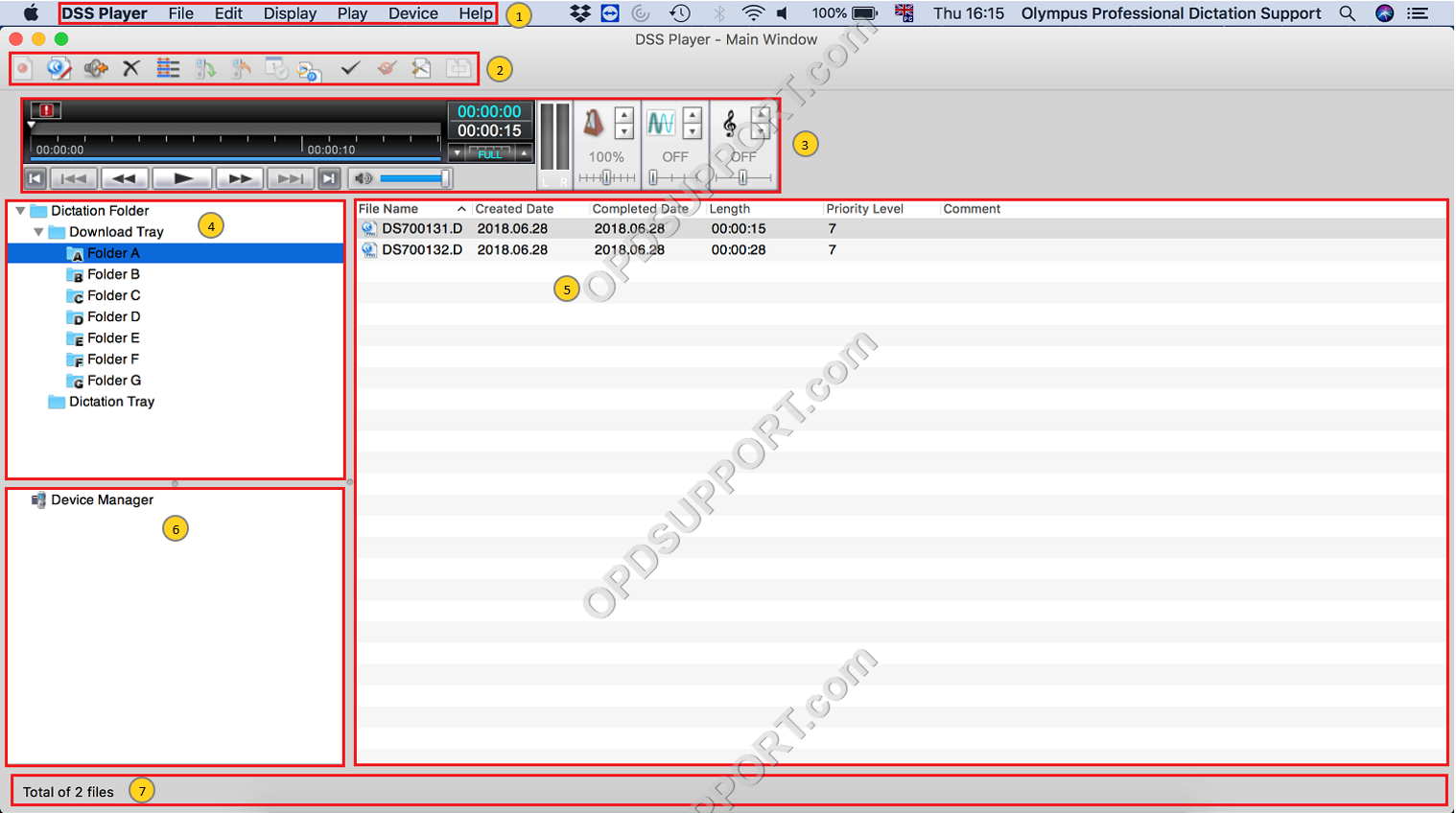
- Menu déroulant
- Barres d'outils
- Barre de contrôle de lecture
- Arbre de dictée
- Fenêtre Liste audio
- Gestionnaire de périphériques
- Barre d'état
Lecteur SSD
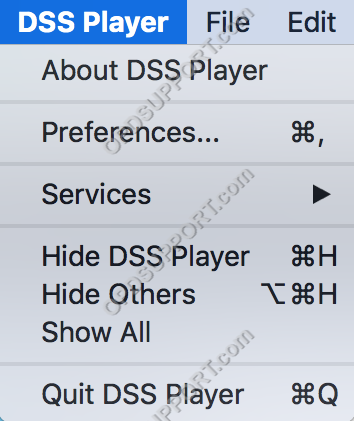
| Menu | Une fonction |
| À propos du lecteur DSS | Ouvre une boîte de dialogue détaillant la clé de licence utilisée pour installer le logiciel et la version du logiciel actuellement installé. |
| Préférences | Ouvre les paramètres du logiciel vous permettant de configurer les options Général, Télécharger et Enregistrer. |
| Prestations de service | Ouvre les préférences des services système. |
| Masquer le lecteur DSS | Réduit le logiciel DSS Player. |
| Masquer les autres | Minimise tout autre logiciel ouvert en arrière-plan. |
| Afficher tout | Affiche tous les logiciels ouverts. |
| Quitter le lecteur DSS | Ferme le logiciel DSS Player. |
Dossier
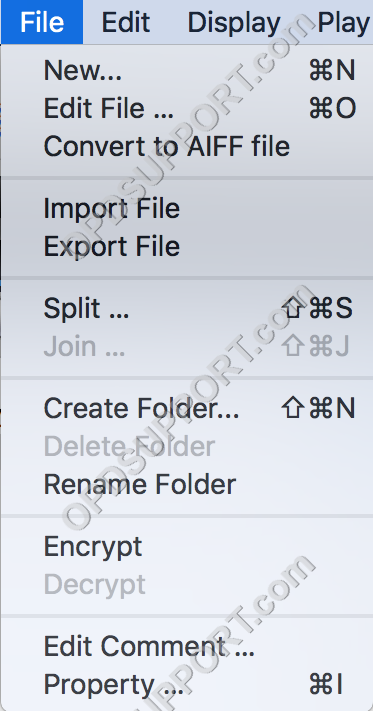
| Menu | Une fonction |
| Nouveau | Enregistrez une nouvelle dictée. |
| Modifier le fichier | Modifier une dictée en cours. |
| Convertir en fichier AIFF | Convertit la dictée au format AIFF. |
| Importer le fichier | Copiez ou déplacez un fichier audio d'un autre dossier vers DSS Player. |
| Exporter le fichier | Copiez ou déplacez un fichier audio de DSS Player vers un autre dossier. |
| Divisé | Diviser un fichier audio en deux fichiers audio distincts. |
| Rejoindre | Fusionnez deux ou plusieurs fichiers audio en un seul. |
| Créer le dossier | Crée un nouveau dossier dans la barre de téléchargement. |
| Supprimer le dossier | Supprime le dossier sélectionné s'il a été créé par l'utilisateur. |
| Renommer le dossier | Permet de renommer le dossier sélectionné. |
| Crypter | Appliquer un mot de passe à un fichier audio. |
| Décrypter | Supprimez la protection par mot de passe d'un fichier audio crypté. |
| Modifier le commentaire | Permet d'ajouter un commentaire à un fichier. |
| Biens | Ouvre les propriétés du fichier. |
Modifier
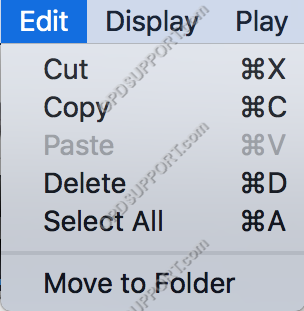
| Menu | Une fonction |
| Couper | Tout comme la fonction "Copier", copie le fichier audio dans le "Presse-papiers", prêt à être collé dans un autre emplacement/dossier. Mais ne conserve pas le fichier d'origine. |
| Copie | Copie un fichier dans le "Presse-papiers", prêt à être collé à un autre emplacement, en conservant le fichier audio d'origine à l'emplacement d'origine. |
| Pâte | Insère le contenu du « Presse-papiers » dans le dossier sélectionné. |
| Supprimer | Supprimé le fichier audio sélectionné. |
| Tout sélectionner | Sélectionne tout le contenu du dossier sélectionné. |
| Déplacer vers un dossier | Déplace un fichier audio sélectionné vers le dossier choisi. |
Affichage
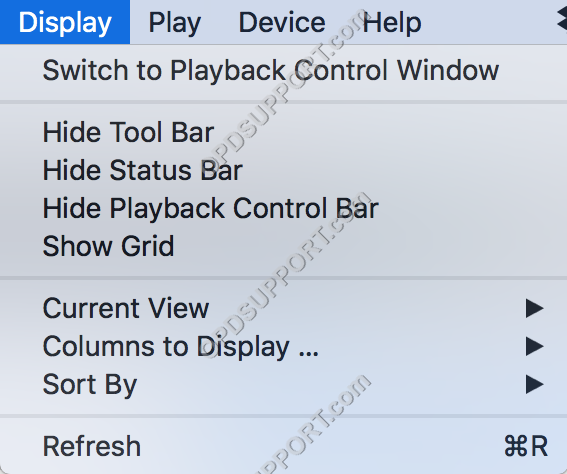
| Menu | Une fonction |
| Passer à la fenêtre de contrôle de lecture | Modifie la vue du logiciel DSS Player de sorte que seule la « Fenêtre de contrôle de lecture » s'affiche. |
| Masquer la barre de tâches | Masque et affiche la barre d'outils en haut. |
| Masquer la barre d'état | Masque et affiche la barre d'état en bas. |
| Masquer la barre de contrôle de lecture | Masque et affiche la barre de contrôle de lecture. |
| Afficher la grille | Affiche les lignes de la grille dans la « Liste de contenu » pour mettre en valeur les lignes et les colonnes. |
| Vue actuelle | Cette option vous permet de sélectionner les types de fichiers à afficher dans le logiciel. |
| Colonnes à afficher | Affiche une invite pour configurer un dossier de musique ou un dossier de dictée pour sélectionner les colonnes à afficher dans le logiciel DSS Player. |
| Trier par | Cette option trie les fichiers audio dans le dossier sélectionné en fonction de l'attribut sélectionné. |
| Rafraîchir | Actualise le logiciel DSS Player, le forçant à vérifier les dossiers, garantissant que l'utilisateur peut afficher tous les fichiers audio dans les dossiers Olympus. |
Joue
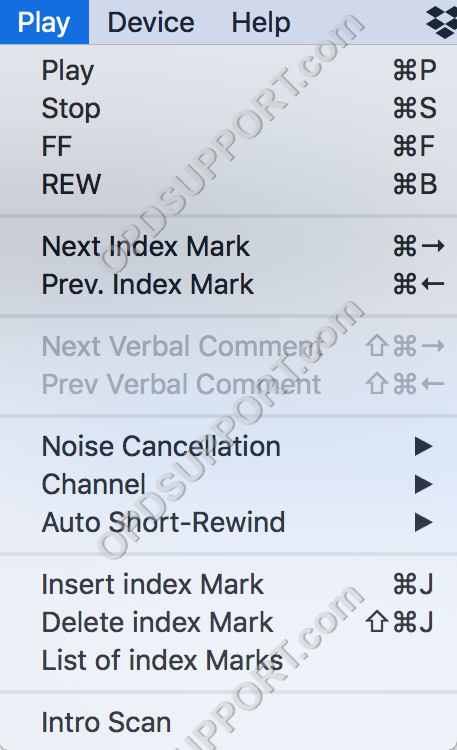
| Menu | Une fonction |
| Joue | Démarre la lecture du fichier audio sélectionné. |
| Arrêter | Arrête la lecture du fichier audio sélectionné. |
| FF | Avance rapide dans le fichier audio sélectionné. |
| REW | Rembobine dans le fichier audio sélectionné. |
| Marque d'index suivante | Passe à la marque d'index suivante dans le fichier audio sélectionné. |
| Préc. Marque d'index | Revient à la marque d'index précédente dans le fichier audio sélectionné. |
| Commentaire verbal suivant | Passe au commentaire verbal suivant dans le fichier audio sélectionné. |
| Commentaire verbal précédent | Revient au commentaire verbal précédent dans le fichier audio sélectionné. |
| Annulation du bruit | Choisissez entre 3 niveaux de suppression du bruit. |
| Canal | Choisissez entre 4 canaux pour lire l'audio |
| Rembobinage court automatique | Détermine jusqu'où rembobiner une dictée lorsque la pédale de lecture est relâchée pendant la transcription. |
| Insérer une marque d'index | Place une marque d'index dans le fichier sélectionné à l'endroit actuel du fichier audio. |
| Supprimer l'index Marquer | Supprime la marque d'index actuellement sélectionnée, dans le fichier audio sélectionné. |
| Liste des marques d'index | Affiche une invite qui répertorie toutes les marques d'index et à quel point dans le fichier audio sélectionné chaque marque est définie. |
| Balayage d'introduction | Lit les 5 premières secondes de chaque fichier audio en descendant la liste en commençant par le fichier audio sélectionné. |
Appareil
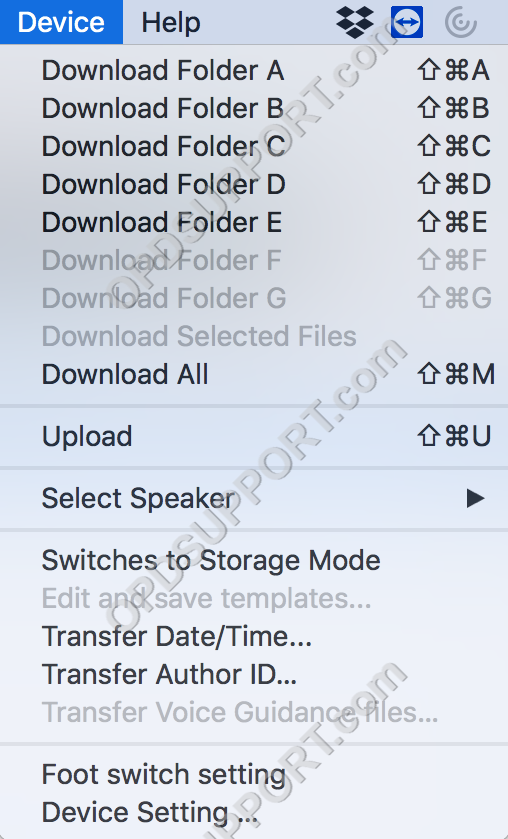
| Menu | Une fonction |
| Télécharger le dossier AG | Télécharge les fichiers de l'appareil connecté vers le Mac. |
| Télécharger les fichiers sélectionnés | Télécharge les fichiers sélectionnés dans le logiciel DSS Player. Pour sélectionner plusieurs fichiers, sélectionnez un fichier audio puis maintenez "Ctrl" et sélectionnez d'autres fichiers audio à télécharger. |
| Tout télécharger | Télécharge tous les fichiers de l'appareil connecté dans le logiciel Olympus. |
| Télécharger | Télécharge les fichiers sélectionnés dans l'appareil connecté. Pour sélectionner plusieurs fichiers, sélectionnez un fichier audio puis maintenez "Ctrl" et sélectionnez d'autres fichiers audio à télécharger. |
| Sélectionnez le haut-parleur | Fait défiler les périphériques audio connectés au Mac. |
| Passe en mode Stockage/Audio | En mode « Storage », l'appareil est reconnu uniquement comme un périphérique « Storage », permettant l'accès aux fichiers audio sur la ou les cartes mémoire. En mode « Composite », l'appareil est reconnu comme trois appareils, un appareil « Stockage », un appareil « Entrée » et un appareil « Sortie ». |
| Modifier et enregistrer des modèles | Configurer les commentaires de fichier et les modèles de nom de dossier à télécharger sur un enregistreur (obsolète) |
| Date/Heure du transfert | Modifie la date/heure sur l'appareil pour qu'elle corresponde à la date/heure définie du Mac auquel l'appareil est connecté. |
| ID de l'auteur du transfert | Modifie l'ID d'auteur de l'enregistreur |
| Transférer des fichiers de guidage vocal | Copie les fichiers de guidage vocal sur un enregistreur prenant en charge le guidage vocal. |
| Réglage du commutateur au pied | Ouvre les réglages de la pédale pour configurer la pédale. |
| Réglage de l'appareil | Ouvre les paramètres de l'appareil pour configurer l'enregistreur connecté. |
Aider
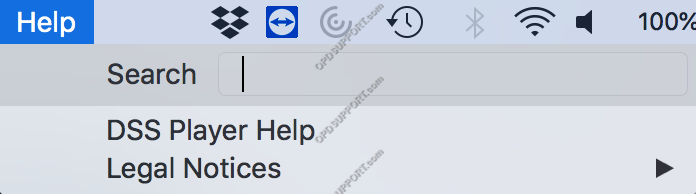
| Menu | Une fonction |
| Chercher | Rechercher les éléments du menu DSS Player et l'aide Mac |
| Aide du lecteur DSS | Ouvre le contenu de l'aide |
| Mentions légales | Ouvre un document juridique sur les marques de commerce et les logiciels tiers. |
Ce qui suit explique les composants de la barre de contrôle de lecture. Veuillez suivre les descriptions ci-dessous de gauche à droite sur l'image.

1 Contrôles de lecture : Passez à Démarrer> Précédent "Index Mark"> Rembobiner.
2 Contrôles de lecture : Jouer pause.
3 Contrôles de lecture : Avance rapide > Suivant « Marque d'index » > Passer à la fin.
4 Contrôle du volume: Cette commande est utilisée pour modifier le volume de lecture d'un fichier audio.
UN Barre de contrôle de lecture : Cette barre indique où se trouve un utilisateur dans le fichier audio, où se trouvent les marques d'index dans le fichier audio et affiche la longueur totale d'un fichier audio.
1 Priorité: Cela définit la priorité sur un fichier audio, faisant apparaître le fichier audio en haut de la liste de contenu.
2 Contrôle de l'échelle de temps : Modifie l'échelle de temps pour qu'elle soit d'une largeur d'une minute ou pleine échelle.
3 Compteur de niveau de volume : Ceci affiche les niveaux auxquels le microphone enregistre l'entrée de l'utilisateur.
B Options de contrôle audio : Ces options modifient la façon dont les fichiers audio sont lus (vitesse, tonalité et suppression du bruit).
5 Vitesse de lecture : Ceci contrôle la vitesse à laquelle le fichier audio est lu.
6 Annulation du bruit : Il existe 3 niveaux de « suppression du bruit », cette fonction supprime le bruit de fond de la lecture audio.
7 Contrôle de tonalité : Cela contrôle la "tonalité" de la dictée lors de la lecture d'un fichier audio.
Arbre de dictée et fenêtre de liste audio
Cette section passe par l'arborescence de dictée et la fenêtre de liste audio.
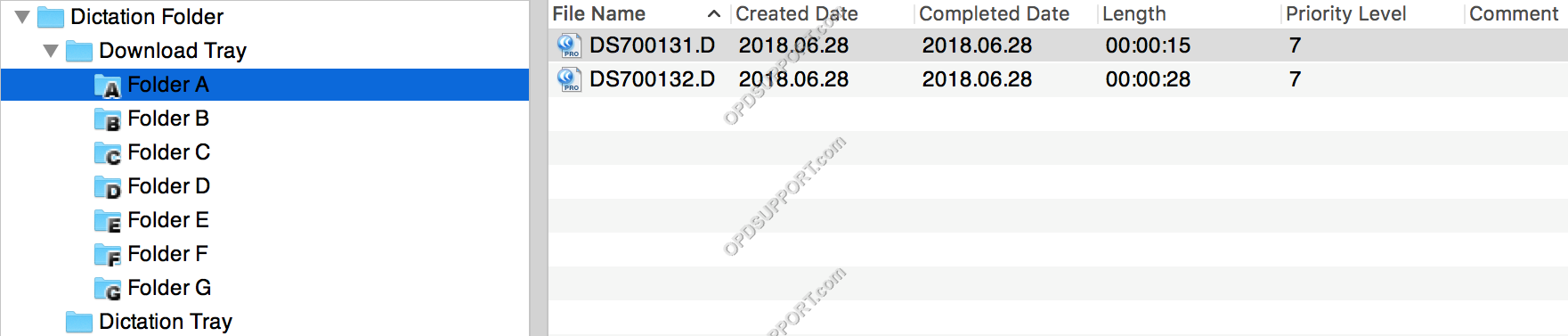
L'arborescence de dictée comprend les dossiers A à G et le plateau de dictée pour stocker les fichiers audio qui se trouvent par défaut dans le dossier Documents/DSSPlayer/Message de l'utilisateur. L'emplacement du dossier peut être modifié en allant dans le menu en haut et en cliquant sur DSS Player> Préférences> Télécharger, c'est idéal si vous souhaitez enregistrer des fichiers dans un emplacement de dossier réseau afin qu'ils puissent être partagés avec un autre utilisateur. Vous pouvez ajouter, supprimer ou renommer un dossier en allant dans le menu en haut et en cliquant sur Fichier.
La fenêtre de liste audio vous montrera les fichiers audio dans l'ordre alphabétique via le nom de fichier, l'auteur, le type de travail et d'autres attributs dans le dossier sélectionné. Vous pouvez renommer ou ajouter un commentaire au fichier en allant dans le menu en haut et en cliquant sur Fichier > Propriété.
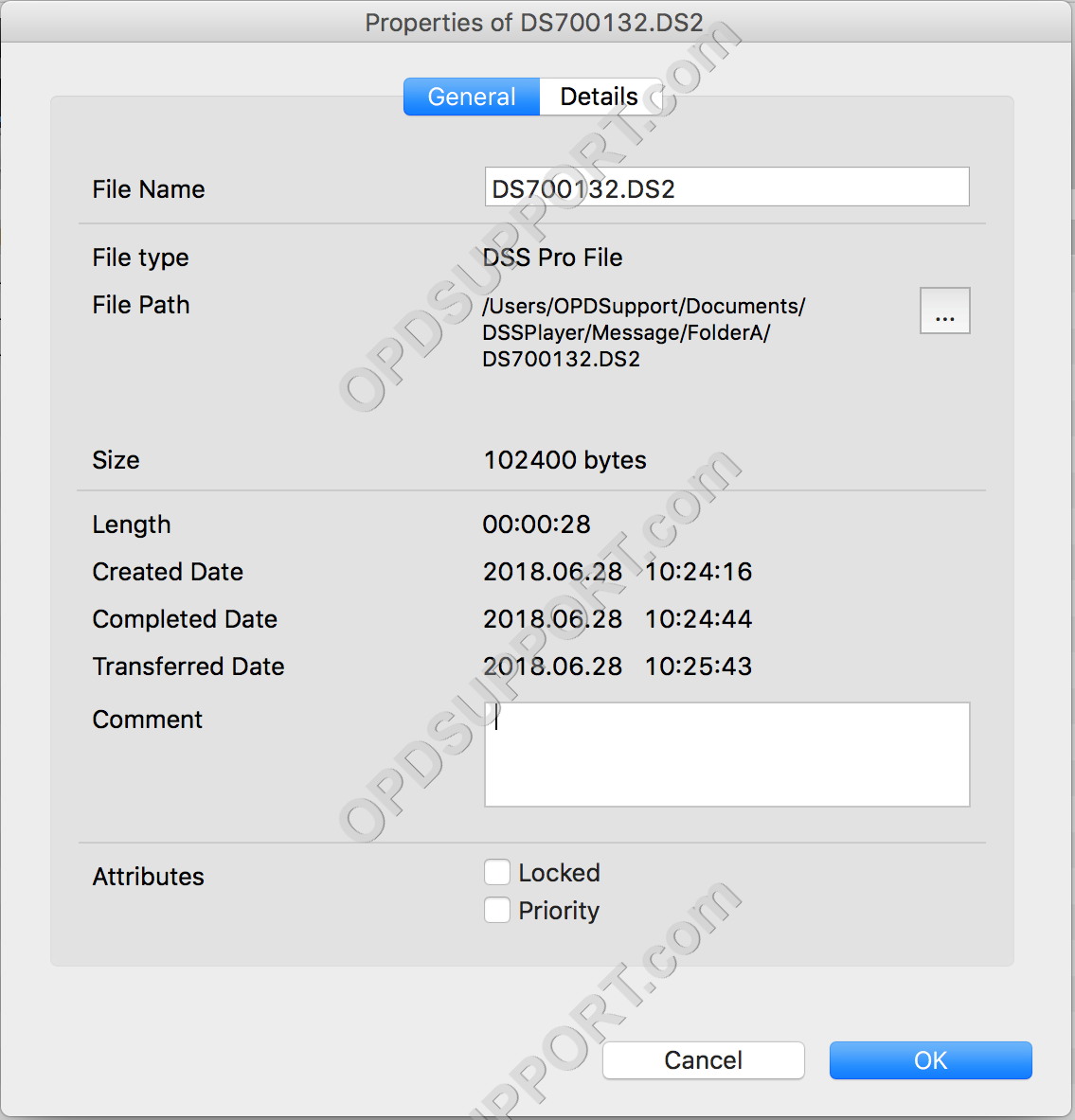
La section du gestionnaire de périphériques affiche l'enregistreur connecté et vous permet de parcourir les dossiers de l'enregistreur pour vos dictées. Les paramètres de l'appareil et les options de téléchargement peuvent être trouvés en allant dans le menu Appareil en haut.
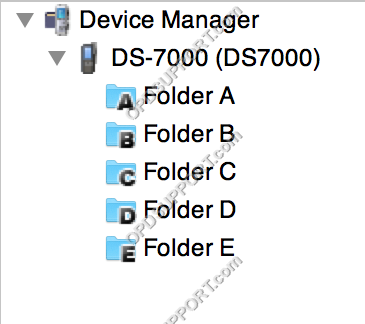
La barre d'état est utilisée pour afficher le nombre de dictées dans un dossier et la connexion de la pédale.
![]()
